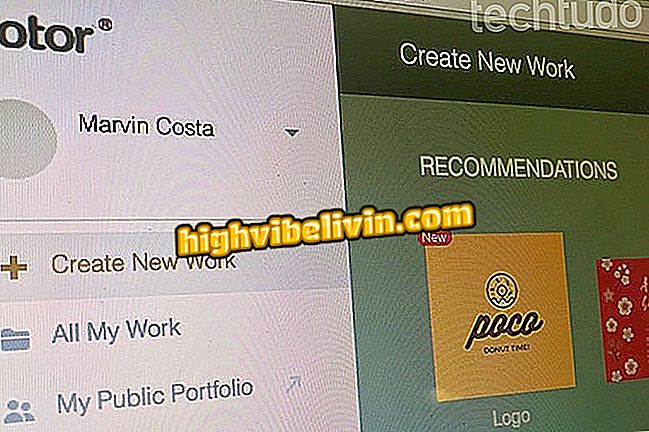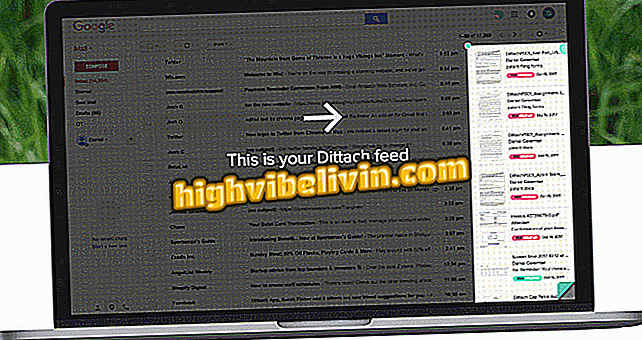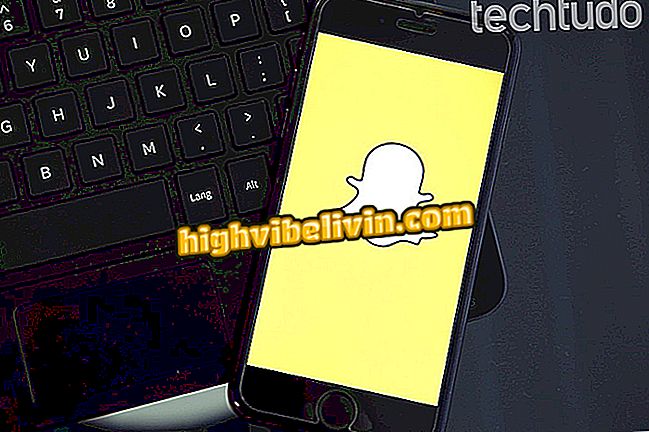Enregistrement de documents PDF avec l'application CamScanner
CamScanner, l'une des principales applications du genre pour Android et iPhone (iOS), consiste à numériser des documents à l'aide d'un téléphone mobile en tant que scanner. L'application prend l'appareil photo de votre smartphone pour identifier les documents et les convertir en PDF sans l'aide du PC. Une fois enregistrés, les documents peuvent être partagés de différentes manières, notamment par courrier électronique, WhatsApp, Google Drive, etc. Le logiciel est gratuit à télécharger et ne nécessite pas de login pour libérer les fonctions principales.
Reportez-vous aux lignes suivantes pour savoir comment transformer les pages imprimées sur des fichiers numériques uniquement avec votre smartphone. Les pas ont été joués sur un Galaxy S8 avec Android 8 Oreo.

CamScanner transforme le papier en PDF en utilisant une caméra mobile
Vous voulez acheter un téléphone cellulaire, une télévision et d'autres produits à prix bon marché? Savoir le comparer
Étape 1. Lors du premier accès à CamScanner, l’application peut demander la création d’un compte, mais l’enregistrement n’est pas obligatoire pour utiliser les fonctions. Appuyez sur "Utiliser maintenant" pour sauter et ouvrir l'écran d'accueil. Appuyez sur le bouton dans le coin inférieur droit pour ouvrir l'appareil photo ou sur "Importer de la galerie" dans le menu supérieur pour lancer la numérisation.

Ignorer l'enregistrement initial et lancer la numérisation via une caméra ou une image de galerie
Étape 2. Si la capture est effectuée à l'heure, regardez le document avec l'appareil photo du téléphone, de préférence dans un endroit bien éclairé. Lorsque vous avancez, CamScanner ouvre un éditeur qui vous permet de rogner les bords en ajustant les angles pour éviter que des éléments inutiles n'apparaissent lors de la numérisation.

Photographier le document et ajuster les bordures
Étape 3. Si le document est trop long, optez pour la capture par lot intégrée à l'appareil photo, ce qui vous permet de tout numériser en une fois avant de le modifier.

Utiliser le mode de capture par lots pour numériser plusieurs pages
Étape 4. L’application exécute ensuite une optimisation automatique qui ajuste la photo pour un aspect numérisé. Appuyez sur le haut pour donner un nom au document. Utilisez ensuite le bouton situé à droite du pied de page pour enregistrer.

Nommez et sauvegardez le fichier
Étape 5. À la fin de la procédure, appuyez sur le bouton Partager et sélectionnez l’option "PDF". L'application montrera tous les moyens disponibles pour transférer le document, tels que l'email, Google Drive et WhatsApp. Retournez sans choisir d’application pour garder le fichier enregistré en mémoire.

Utiliser le partage pour enregistrer et envoyer le document PDF
Comment convertir un dossier en PDF? Les utilisateurs répondent dans le forum

Comment convertir des fichiers en PDF sans télécharger de programmes